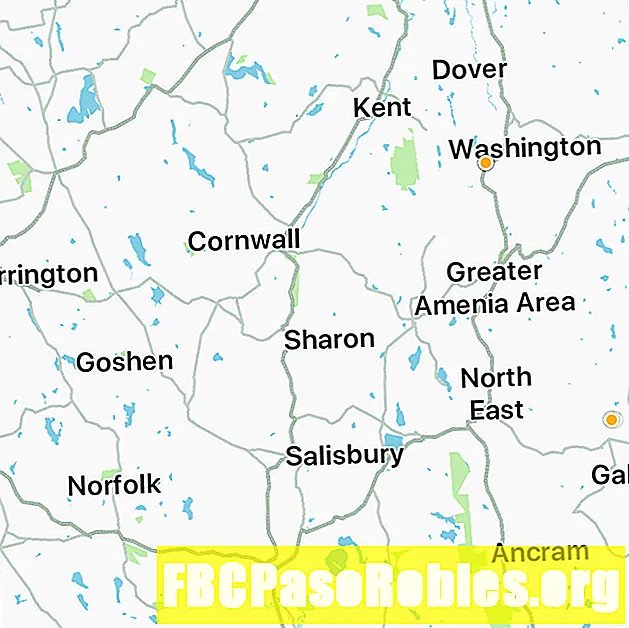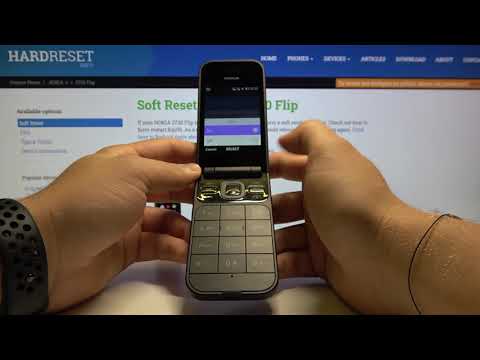
NộI Dung
- Nếu bạn thấy tự động sửa lỗi gây phiền nhiễu, hãy tắt nó đi
- Cách bật hoặc tắt tự động sửa
- Cách tự động sửa với tự động sửa đã tắt
- Một vài lời khuyên về bàn phím cho iPhone và iPad của bạn
Nếu bạn thấy tự động sửa lỗi gây phiền nhiễu, hãy tắt nó đi
Tự động sửa có thể là một tính năng hữu ích, nhưng bạn có thể không muốn nó mọi lúc. Đối với tất cả những điều tốt đẹp nó có thể làm và tiết kiệm thời gian, các lỗi tự động sửa có thể gây lúng túng, bực bội hoặc vô tình gây cười. Đây là cách tắt tính năng nếu bạn muốn tin tưởng vào kỹ năng đánh máy của mình trên iPad hoặc iPhone.
Hướng dẫn trong bài viết này áp dụng cho các thiết bị iPhone và iPad chạy iOS 12, iOS 11 và iOS 10.
Cách bật hoặc tắt tự động sửa
Bật hoặc tắt tự động sửa trong ứng dụng Cài đặt.
-
Trên Trang Chủ màn hình, chạm vào Cài đặt ứng dụng.

-
Nhấn Chung.

-
Nhấn Bàn phím.

-
Chạm vào Tự động sửa bật tắt công tắc để bật hoặc tắt.

-
Khi Tự động sửa lỗi tắt, iPhone hoặc iPad của bạn sẽ tự động thay đổi cách đánh vần các từ mà nó cho là sai.
Cách tự động sửa với tự động sửa đã tắt
Tùy chọn Kiểm tra chính tả tìm kiếm các từ và cách viết lạ, nhưng nó giúp bạn kiểm soát xem iPad có thay đổi chúng hay không. Khi bạn nhập, iOS đánh dấu bất kỳ từ nào mà nó nghi ngờ bằng một dấu gạch dưới màu đỏ.

Khi một từ được đánh dấu theo cách này, chạm vào nó. Một menu xuất hiện ở trên với ba tùy chọn. Nhấn vào từ đúng hoặc gõ lại từ cho đến khi đúng.
Kiểm tra chính tả sẽ chọn từ tự động, do đó, bất cứ điều gì bạn nhập sẽ thay thế văn bản được tô sáng.
Gõ dự đoán gợi ý các từ khi bạn gõ. Khi gõ một từ dài, hãy theo dõi các dự đoán trên đầu bàn phím. Để sử dụng một trong các đề xuất, chạm để hoàn thành từ.
Một vài lời khuyên về bàn phím cho iPhone và iPad của bạn
Để truy cập trackpad ảo trên iPad, giữ hai ngón tay trên bàn phím. Cử chỉ này biến các phím trống, sau đó bạn có thể di chuyển con trỏ bằng ngón tay.
Nếu iPhone của bạn hỗ trợ 3D Touch, hãy nhấn một ngón tay trên bàn phím để kích hoạt bàn di chuột ảo.
Các số và ký tự đặc biệt hiển thị phía trên các chữ cái trên bàn phím trên iPad. Để kích hoạt các số và ký tự thay thế này, hãy nhấn phím và trượt nhẹ ngón tay xuống.
Voice Dictation bỏ qua việc gõ hoàn toàn nhưng vẫn giữ các tùy chọn Tự động sửa lỗi và kiểm tra chính tả có sẵn. Chạm vào cái mic cờ rô phím bên cạnh phím cách và nói để viết tin nhắn. Để chèn dấu phẩy hoặc dấu chấm trong khi bạn đọc chính tả, hãy nói dấu phẩy hoặc là giai đoạn = Stage.